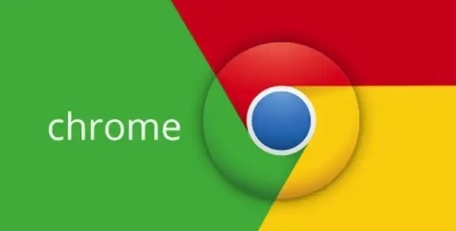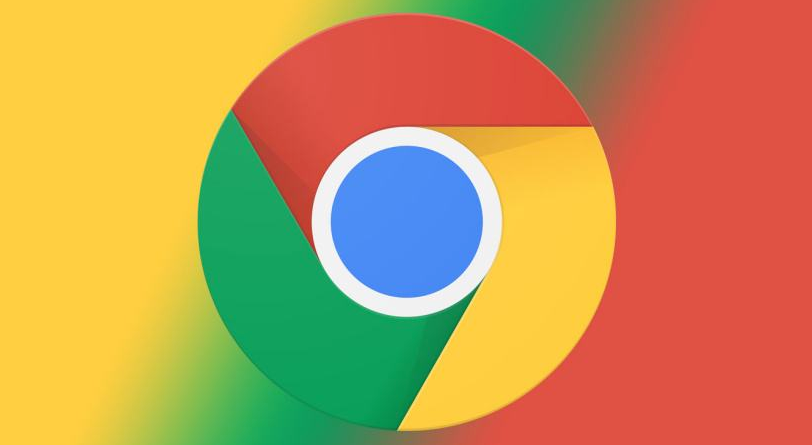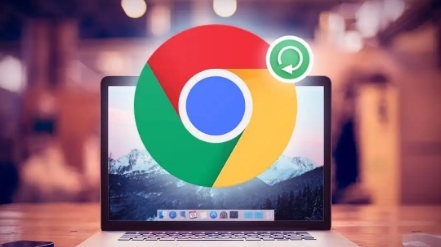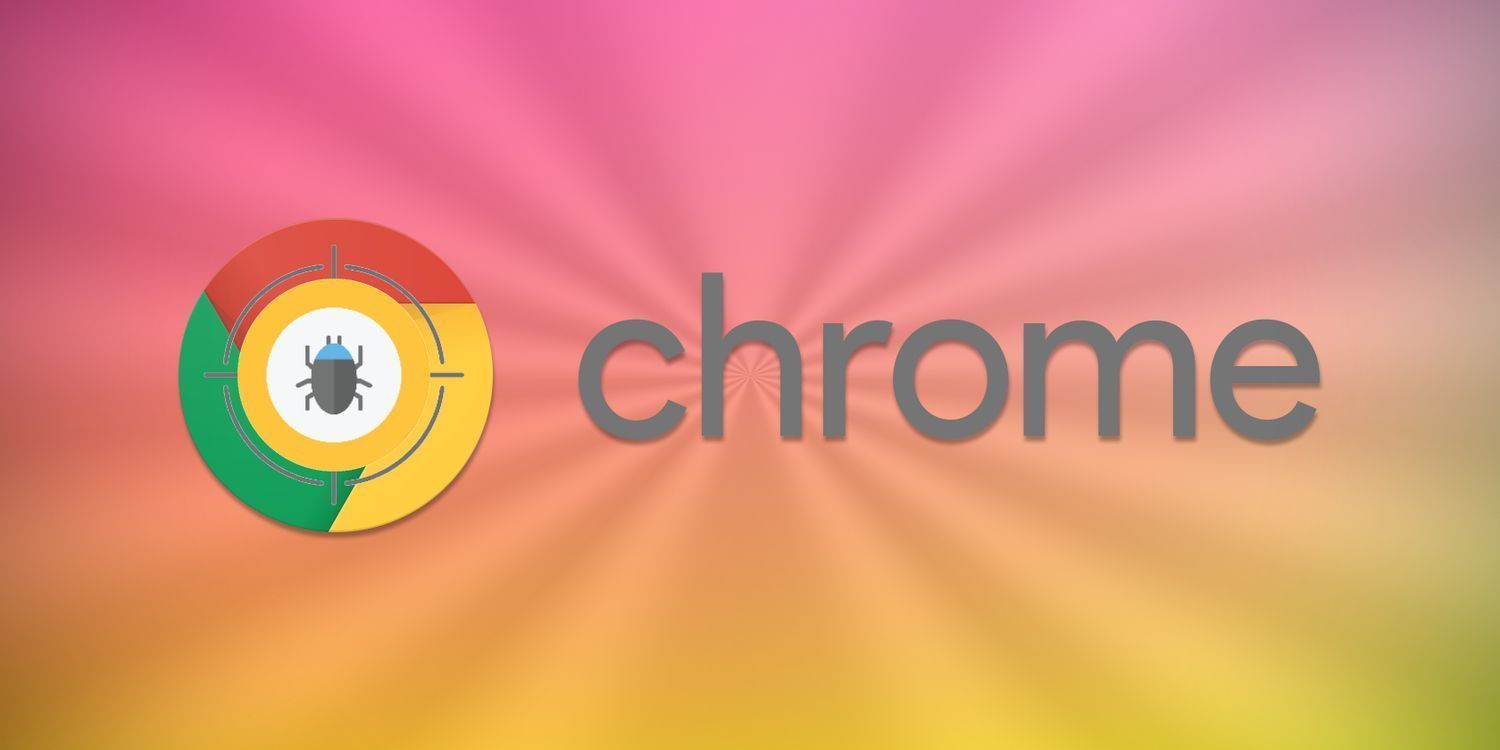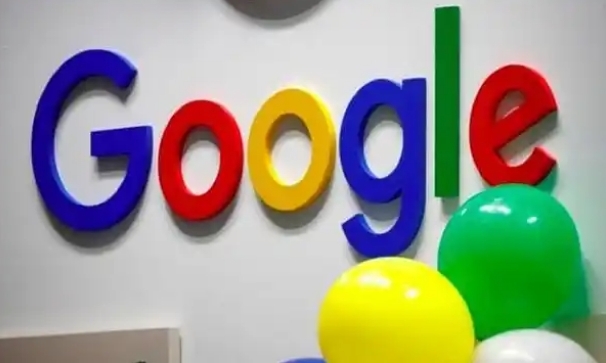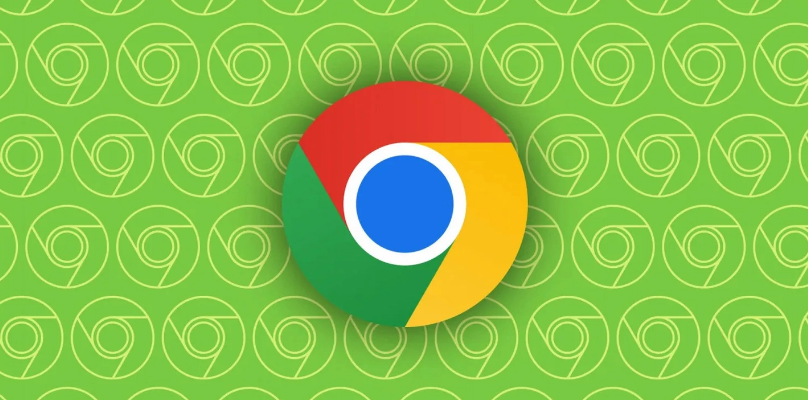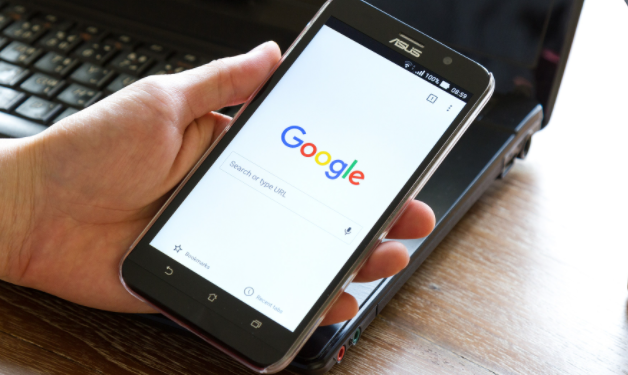内容介绍
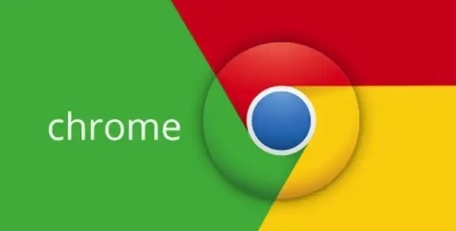
在当今数字化时代,网络浏览器已成为我们日常工作、学习和娱乐不可或缺的工具。其中,
谷歌浏览器凭借其简洁的界面、强大的性能以及丰富的
扩展程序和插件生态,深受广大用户的喜爱。合理运用这些扩展程序和插件,能够极大地提升谷歌浏览器的功能性,让用户的上网体验更加高效、便捷且个性化。本文将详细介绍如何通过安装和使用扩展程序与插件来增强谷歌浏览器的功能。
一、了解扩展程序和插件
谷歌浏览器的扩展程序和插件是一种小型的软件应用程序,它们能够与浏览器紧密集成,为浏览器添加各种额外的功能。这些功能涵盖了诸多方面,如
广告拦截、密码管理、下载管理、生产力提升、社交媒体整合等,几乎可以满足用户在不同场景下的各种需求。
二、安装扩展程序和插件的方法
1. 打开谷歌网上应用店:在谷歌浏览器中,点击右上角的三个点(菜单按钮),选择“更多工具”>“扩展程序”,这将打开扩展程序管理页面。在该页面中,再次点击“打开 Chrome 网上应用店”链接,即可进入官方的应用商店。
2. 搜索所需的扩展程序或插件:在 Chrome 网上应用店的搜索栏中输入你想要的功能关键词,例如“广告拦截”“密码管理器”等。然后按下回车键,浏览搜索结果,找到适合你需求的扩展程序或插件。
3. 安装扩展程序或插件:点击你感兴趣的扩展程序或插件条目,进入其详情页面。在页面上会显示该扩展程序或插件的功能介绍、用户评价等信息。确认无误后,点击“添加到 Chrome”按钮,浏览器将
自动下载并安装该扩展程序或插件。安装完成后,你可以在扩展程序管理页面看到已安装的项目,并根据需要启用或禁用它们。
三、推荐几款实用的扩展程序和插件
1. AdBlock:这是一款非常受欢迎的
广告拦截插件。它可以有效地阻止网页上的各类广告,包括横幅广告、弹窗广告、视频广告等,减少广告对用户浏览体验的干扰,同时还能加快网页加载速度,节省流量。对于经常浏览新闻网站、社交媒体平台等含有大量广告的网站的用户来说,AdBlock 是一个必备的工具。
2. LastPass:作为一款强大的密码管理插件,LastPass 能够帮助用户轻松创建、存储和管理复杂的密码。它会自动生成高强度的随机密码,并在用户访问需要登录的网站时自动填充密码,无需用户手动输入。此外,LastPass 还支持多设备同步,确保用户在不同设备上都能方便地使用自己的密码信息,大大提高了密码管理的安全性和便利性。
3. Evernote Web Clipper:如果你经常需要收集网页上的信息,如文章、图片、链接等,Evernote Web Clipper 是一个非常有用的插件。它可以将网页内容快速保存到 Evernote 笔记应用中,方便用户随时查看和整理。用户可以选择保存整个网页、部分文本或者截图等内容,并且可以在保存时添加标签和注释,以便更好地分类和检索信息。
四、注意事项
1. 谨慎选择来源:虽然 Chrome 网上应用店对上架的扩展程序和插件有一定的审核机制,但为了确保安全,建议用户尽量选择来自官方或知名开发者的产品。避免从非官方渠道下载安装扩展程序或插件,以免遭遇恶意软件的攻击,导致个人信息泄露或系统安全问题。
2. 合理控制数量:虽然扩展程序和插件能够增强浏览器的功能,但过多地安装它们可能会占用大量的系统资源,导致浏览器运行缓慢甚至出现卡顿现象。因此,用户应根据实际需求,有选择性地安装必要的扩展程序和插件,并定期清理不需要的项目,以保持浏览器的高性能运行状态。
3. 关注更新情况:开发者会不断对扩展程序和插件进行更新,以修复漏洞、提升性能和增加新功能。用户应及时关注已安装的扩展程序和插件的更新提示,并及时进行更新操作,以确保其始终处于最佳工作状态,同时也能获得更好的安全防护。
通过合理安装和使用谷歌浏览器的扩展程序和插件,用户可以根据自己的需求定制个性化的浏览体验,提高工作效率,享受更加便捷、高效的网络生活。但在使用过程中,务必注意安全和性能问题,让这些小工具真正成为提升功能性的得力助手。